Using clip art, symbols, and special characters, Adding clip art – Dymo LabelManager 260P User Manual
Page 19
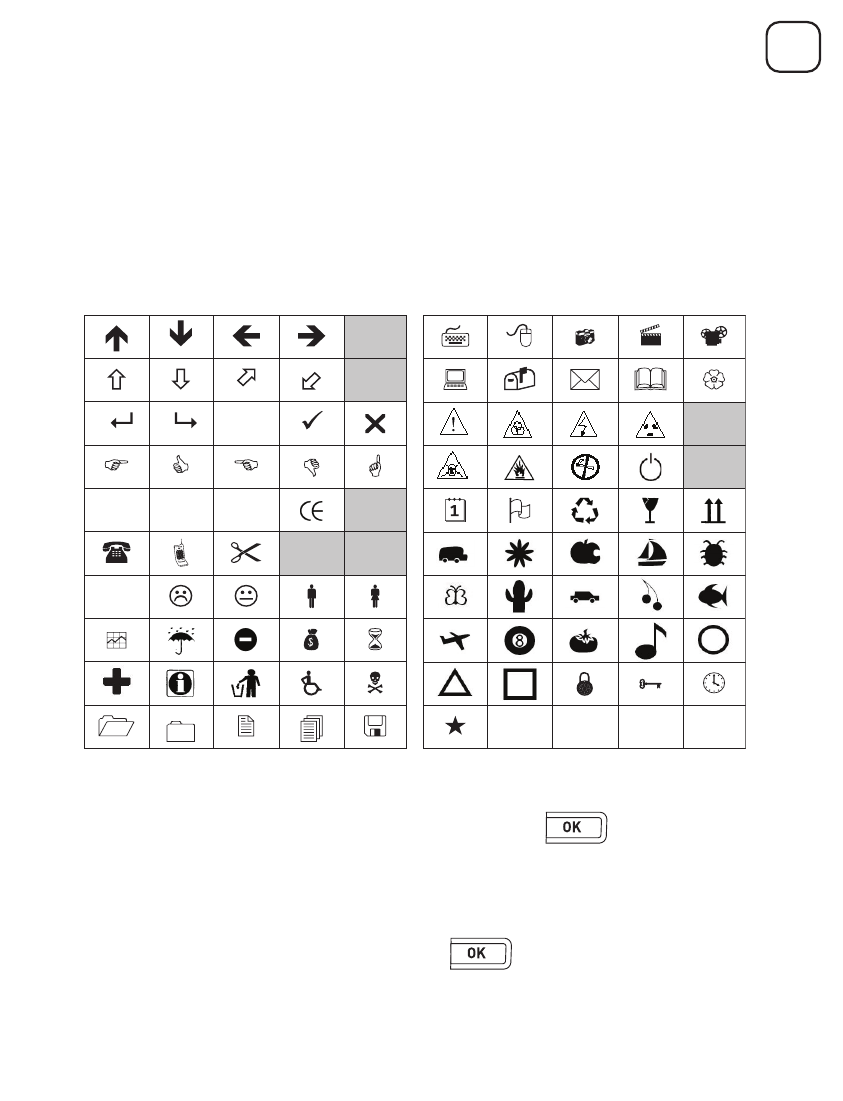
19
en
Using Clip Art, Symbols, and Special Characters
Clip art, symbols, punctuation, and other special characters can be added to
your labels.
Adding Clip Art
The label maker includes the clip art shown below.
To insert clip art
1
Press Insert, select Clip Art, and then press
.
2
Use the up and down or left and right navigation keys to select the
desired clip art.
3
When you locate the clip art, press
to add the clip art to
your label.
↔
©
®
™
☺
♠
♣
♥
♦
See also other documents in the category Dymo Printers:
- LT100-H (70 pages)
- 18949 (28 pages)
- ExecuLabel LM450 (18 pages)
- RHINO 5000 (13 pages)
- RHINO 5000 (2 pages)
- LabelManager 400 (13 pages)
- LabelManager PC (28 pages)
- LABELWRITER 330 (3 pages)
- LabelWriter 330 Turbo (54 pages)
- Rhino 6000 (2 pages)
- Rhino 6000 (32 pages)
- INRatio Printer (1 page)
- Rhino 5200 (24 pages)
- LetraTag LT-100H (19 pages)
- LabelManager 500TS (19 pages)
- LabelManager 420P (12 pages)
- LabelManager 360D (30 pages)
- LabelManager 280 (17 pages)
- LabelManager 210D (24 pages)
- LabelManager 160 (11 pages)
- LabelManager PnP (38 pages)
- LabelManager Wireless PnP User Guide (25 pages)
- LabelManager Wireless PnP Quick Start Guide (62 pages)
- LabelWriter Print Server (34 pages)
- LabelWriter SE450 Software Manual (118 pages)
- LabelWriter SE450 Hardware Manual (29 pages)
- Cool Clicks (2 pages)
- Disc Painter (56 pages)
- 1000Plus (5 pages)
- 2000 (5 pages)
- 5500 (5 pages)
- GuestGuard (2 pages)
- ILP219 (40 pages)
- LabelManager 100 (10 pages)
- LabelManager 100Plus (30 pages)
- LabelManager 120P (20 pages)
- LabelManager 150 (9 pages)
- LabelManager 200 (12 pages)
- LabelManager 220P (26 pages)
- LabelManager 300 (12 pages)
- LabelManager 350 (13 pages)
- LabelManager 350D (20 pages)
- LabelManager 450 User Manual (16 pages)
- LabelManager 450 Software Manual (64 pages)
